抓住 Linux 黃金 60 秒
如果您的Linux伺服器突然出現負載激增,告警簡訊不斷湧入您的手機,您該如何在最短時間內找到Linux效能問題的根源呢?不妨參考Netflix效能工程團隊的這篇部落格文章,了解它們如何透過十條指令在一分鐘內對機器效能問題進行快速診斷。

#概述
執行以下指令,可以在1分鐘內對系統資源使用有個大致的了解。
- uptime
- # dmesg | tail
- vmstat 1
- mpstat -P ALL 1
- # pidstat 1
- iostat -xz 1
- free -m
- sar -n DEV 1
- sar -n TCP,ETCP 1
- # top
其中一些指令需要安裝sysstat包,有些由procps包提供。這些指令的輸出,有助於快速定位效能瓶頸,檢查出所有資源(CPU、記憶體、磁碟IO等)的使用率(utilization)、飽和度(saturation)和錯誤(error)度量,也就是所謂的USE方法。
下面我們來逐一介紹下這些指令,有關這些指令更多的參數和說明,請參考指令的手冊。
uptime
$ uptime 23:51:26 up 21:31, 1 user, load average: 30.02, 26.43, 19.02
這個指令可以快速查看機器的負載狀況。在Linux系統中,這些資料表示等待CPU資源的進程和阻塞在不可中斷IO進程(進程狀態為D)的數量。這些數據可以讓我們對系統資源使用有一個宏觀的了解。
指令的輸出分別表示1分鐘、5分鐘、15分鐘的平均負載情況。透過這三個數據,可以了解伺服器負載是在趨於緊張還是區域緩解。如果1分鐘平均負載很高,而15分鐘平均負載很低,表示伺服器正在命令高負載狀況,需要進一步排除CPU資源都消耗在哪裡。反之,如果15分鐘平均負載很高,1分鐘平均負載較低,則有可能是CPU資源緊張時刻已經過去。
上面範例中的輸出,可以看見最近1分鐘的平均負載非常高,而且遠高於最近15分鐘負載,因此我們需要繼續排查目前系統中有什麼進程消耗了大量的資源。可透過下文將會介紹的vmstat、mpstat等指令進一步排查。
dmesg丨tail
$ dmesg | tail [1880957.563150] perl invoked oom-killer: gfp_mask=0x280da, order=0, oom_score_adj=0 [...] [1880957.563400] Out of memory: Kill process 18694 (perl) score 246 or sacrifice child [1880957.563408] Killed process 18694 (perl) total-vm:1972392kB, anon-rss:1953348kB, file-rss:0kB [2320864.954447] TCP: Possible SYN flooding on port 7001. Dropping request. Check SNMP counters.
此指令會輸出系統日誌的最後10行。範例中的輸出,可以看見一次核心的oom kill和一次TCP丟包。這些日誌可以幫助排查效能問題。千萬不要忘了這一步。
vmstat 1
$ vmstat 1 procs ---------memory---------- ---swap-- -----io---- -system-- ------cpu----- r b swpd free buff cache si so bi bo in cs us sy id wa st 34 0 0 200889792 73708 591828 0 0 0 5 6 10 96 1 3 0 0 32 0 0 200889920 73708 591860 0 0 0 592 13284 4282 98 1 1 0 0 32 0 0 200890112 73708 591860 0 0 0 0 9501 2154 99 1 0 0 0 32 0 0 200889568 73712 591856 0 0 0 48 11900 2459 99 0 0 0 0 32 0 0 200890208 73712 591860 0 0 0 0 15898 4840 98 1 1 0 0
vmstat(8) 指令,每行會輸出一些系統核心指標,這些指標可以讓我們更詳細的了解系統狀態。後面跟的參數1,表示每秒輸出一次統計信息,表頭提示了每一列的含義,這幾介紹一些和性能調優相關的列:
- r:等待在CPU資源的行程數。這個資料比平均負載更能體現CPU負載情況,資料中不包含等待IO的進程。如果這個數值大於機器CPU核數,那麼機器的CPU資源已經飽和。
- free:系統可用記憶體數(以千位元組為單位),如果剩餘記憶體不足,也會導致系統效能問題。以下介紹到的free指令,可以更詳細的了解系統記憶體的使用情況。
- si, so:交換區寫入和讀取的數量。如果這個資料不是0,表示系統已經在使用交換區(swap),機器實體記憶體已經不足。
- us, sy, id, wa, st:這些都代表了CPU時間的消耗,它們分別表示使用者時間(user)、系統(核心)時間(sys)、空閒時間(idle)、IO等待時間(wait)和被偷走的時間(stolen,一般被其他虛擬機器消耗)。
上述這些CPU時間,可以讓我們很快了解CPU是否出於繁忙狀態。一般情況下,如果使用者時間和系統時間相加非常大,CPU出於忙於執行指令。如果IO等待時間很長,那麼系統的瓶頸可能在磁碟IO。
示例命令的输出可以看见,大量CPU时间消耗在用户态,也就是用户应用程序消耗了CPU时间。这不一定是性能问题,需要结合r队列,一起分析。
mpstat-P ALL 1
$ mpstat -P ALL 1 Linux 3.13.0-49-generic (titanclusters-xxxxx) 07/14/2015 _x86_64_ (32 CPU) 07:38:49 PM CPU %usr %nice %sys %iowait %irq %soft %steal %guest %gnice %idle 07:38:50 PM all 98.47 0.00 0.75 0.00 0.00 0.00 0.00 0.00 0.00 0.78 07:38:50 PM 0 96.04 0.00 2.97 0.00 0.00 0.00 0.00 0.00 0.00 0.99 07:38:50 PM 1 97.00 0.00 1.00 0.00 0.00 0.00 0.00 0.00 0.00 2.00 07:38:50 PM 2 98.00 0.00 1.00 0.00 0.00 0.00 0.00 0.00 0.00 1.00 07:38:50 PM 3 96.97 0.00 0.00 0.00 0.00 0.00 0.00 0.00 0.00 3.03 [...]
该命令可以显示每个CPU的占用情况,如果有一个CPU占用率特别高,那么有可能是一个单线程应用程序引起的。
pidstat 1
$ pidstat 1 Linux 3.13.0-49-generic (titanclusters-xxxxx) 07/14/2015 _x86_64_ (32 CPU) 07:41:02 PM UID PID %usr %system %guest %CPU CPU Command 07:41:03 PM 0 9 0.00 0.94 0.00 0.94 1 rcuos/0 07:41:03 PM 0 4214 5.66 5.66 0.00 11.32 15 mesos-slave 07:41:03 PM 0 4354 0.94 0.94 0.00 1.89 8 java 07:41:03 PM 0 6521 1596.23 1.89 0.00 1598.11 27 java 07:41:03 PM 0 6564 1571.70 7.55 0.00 1579.25 28 java 07:41:03 PM 60004 60154 0.94 4.72 0.00 5.66 9 pidstat 07:41:03 PM UID PID %usr %system %guest %CPU CPU Command 07:41:04 PM 0 4214 6.00 2.00 0.00 8.00 15 mesos-slave 07:41:04 PM 0 6521 1590.00 1.00 0.00 1591.00 27 java07:41:04 PM 0 6564 1573.00 10.00 0.00 1583.00 28 java 07:41:04 PM 108 6718 1.00 0.00 0.00 1.00 0 snmp-pass 07:41:04 PM 60004 60154 1.00 4.00 0.00 5.00 9 pidstat
pidstat命令输出进程的CPU占用率,该命令会持续输出,并且不会覆盖之前的数据,可以方便观察系统动态。如上的输出,可以看见两个JAVA进程占用了将近1600%的CPU时间,既消耗了大约16个CPU核心的运算资源。
iostat-xz 1
$ iostat -xz 1 Linux 3.13.0-49-generic (titanclusters-xxxxx) 07/14/2015 _x86_64_ (32 CPU) avg-cpu: %user %nice %system %iowait %steal %idle 73.96 0.00 3.73 0.03 0.06 22.21 Device: rrqm/s wrqm/s r/s w/s rkB/s wkB/s avgrq-sz avgqu-sz await r_await w_await svctm %util xvda 0.00 0.23 0.21 0.18 4.52 2.08 34.37 0.00 9.98 13.80 5.42 2.44 0.09 xvdb 0.01 0.00 1.02 8.94 127.97 598.53 145.79 0.00 0.43 1.78 0.28 0.25 0.25 xvdc 0.01 0.00 1.02 8.86 127.79 595.94 146.50 0.00 0.45 1.82 0.30 0.27 0.26 dm-0 0.00 0.00 0.69 2.32 10.47 31.69 28.01 0.01 3.23 0.71 3.98 0.13 0.04 dm-1 0.00 0.00 0.00 0.94 0.01 3.78 8.00 0.33 345.84 0.04 346.81 0.01 0.00 dm-2 0.00 0.00 0.09 0.07 1.35 0.36 22.50 0.00 2.55 0.23 5.62 1.78 0.03 [...]
iostat命令主要用于查看机器磁盘IO情况。该命令输出的列,主要含义是:
- r/s, w/s, rkB/s, wkB/s:分别表示每秒读写次数和每秒读写数据量(千字节)。读写量过大,可能会引起性能问题。
- await:IO操作的平均等待时间,单位是毫秒。这是应用程序在和磁盘交互时,需要消耗的时间,包括IO等待和实际操作的耗时。如果这个数值过大,可能是硬件设备遇到了瓶颈或者出现故障。
- avgqu-sz:向设备发出的请求平均数量。如果这个数值大于1,可能是硬件设备已经饱和(部分前端硬件设备支持并行写入)。
- %util:设备利用率。这个数值表示设备的繁忙程度,经验值是如果超过60,可能会影响IO性能(可以参照IO操作平均等待时间)。如果到达100%,说明硬件设备已经饱和。
如果显示的是逻辑设备的数据,那么设备利用率不代表后端实际的硬件设备已经饱和。值得注意的是,即使IO性能不理想,也不一定意味这应用程序性能会不好,可以利用诸如预读取、写缓存等策略提升应用性能。
free -m
$ free -m total used free shared buffers cached Mem: 245998 24545 221453 83 59 541 -/+ buffers/cache: 23944 222053 Swap: 0 0 0
free命令可以查看系统内存的使用情况,-m参数表示按照兆字节展示。最后两列分别表示用于IO缓存的内存数,和用于文件系统页缓存的内存数。需要注意的是,第二行-/+ buffers/cache,看上去缓存占用了大量内存空间。这是Linux系统的内存使用策略,尽可能的利用内存,如果应用程序需要内存,这部分内存会立即被回收并分配给应用程序。因此,这部分内存一般也被当成是可用内存。
如果可用内存非常少,系统可能会动用交换区(如果配置了的话),这样会增加IO开销(可以在iostat命令中提现),降低系统性能。
sar -n DEV 1
$ sar -n DEV 1 Linux 3.13.0-49-generic (titanclusters-xxxxx) 07/14/2015 _x86_64_ (32 CPU) 12:16:48 AM IFACE rxpck/s txpck/s rxkB/s txkB/s rxcmp/s txcmp/s rxmcst/s %ifutil 12:16:49 AM eth0 18763.00 5032.00 20686.42 478.30 0.00 0.00 0.00 0.00 12:16:49 AM lo 14.00 14.00 1.36 1.36 0.00 0.00 0.00 0.00 12:16:49 AM docker0 0.00 0.00 0.00 0.00 0.00 0.00 0.00 0.00 12:16:49 AM IFACE rxpck/s txpck/s rxkB/s txkB/s rxcmp/s txcmp/s rxmcst/s %ifutil 12:16:50 AM eth0 19763.00 5101.00 21999.10 482.56 0.00 0.00 0.00 0.00 12:16:50 AM lo 20.00 20.00 3.25 3.25 0.00 0.00 0.00 0.00 12:16:50 AM docker0 0.00 0.00 0.00 0.00 0.00 0.00 0.00 0.00
sar命令在这里可以查看网络设备的吞吐率。在排查性能问题时,可以通过网络设备的吞吐量,判断网络设备是否已经饱和。如示例输出中,eth0网卡设备,吞吐率大概在22 Mbytes/s,既176 Mbits/sec,没有达到1Gbit/sec的硬件上限。
sar -n TCP,ETCP 1
$ sar -n TCP,ETCP 1 Linux 3.13.0-49-generic (titanclusters-xxxxx) 07/14/2015 _x86_64_ (32 CPU) 12:17:19 AM active/s passive/s iseg/s oseg/s 12:17:20 AM 1.00 0.00 10233.00 18846.00 12:17:19 AM atmptf/s estres/s retrans/s isegerr/s orsts/s 12:17:20 AM 0.00 0.00 0.00 0.00 0.00 12:17:20 AM active/s passive/s iseg/s oseg/s 12:17:21 AM 1.00 0.00 8359.00 6039.00 12:17:20 AM atmptf/s estres/s retrans/s isegerr/s orsts/s 12:17:21 AM 0.00 0.00 0.00 0.00 0.00
sar命令在这里用于查看TCP连接状态,其中包括:
- active/s:每秒本地发起的TCP连接数,既通过connect调用创建的TCP连接;
- passive/s:每秒远程发起的TCP连接数,即通过accept调用创建的TCP连接;
- retrans/s:每秒TCP重传数量;
TCP连接数可以用来判断性能问题是否由于建立了过多的连接,进一步可以判断是主动发起的连接,还是被动接受的连接。TCP重传可能是因为网络环境恶劣,或者服务器压力过大导致丢包。
top
$ top top - 00:15:40 up 21:56, 1 user, load average: 31.09, 29.87, 29.92 Tasks: 871 total, 1 running, 868 sleeping, 0 stopped, 2 zombie %Cpu(s): 96.8 us, 0.4 sy, 0.0 ni, 2.7 id, 0.1 wa, 0.0 hi, 0.0 si, 0.0 st KiB Mem: 25190241+total, 24921688 used, 22698073+free, 60448 buffers KiB Swap: 0 total, 0 used, 0 free. 554208 cached Mem PID USER PR NI VIRT RES SHR S %CPU %MEM TIME+ COMMAND 20248 root 20 0 0.227t 0.012t 18748 S 3090 5.2 29812:58 java 4213 root 20 0 2722544 64640 44232 S 23.5 0.0 233:35.37 mesos-slave 66128 titancl+ 20 0 24344 2332 1172 R 1.0 0.0 0:00.07 top 5235 root 20 0 38.227g 547004 49996 S 0.7 0.2 2:02.74 java 4299 root 20 0 20.015g 2.682g 16836 S 0.3 1.1 33:14.42 java 1 root 20 0 33620 2920 1496 S 0.0 0.0 0:03.82 init 2 root 20 0 0 0 0 S 0.0 0.0 0:00.02 kthreadd 3 root 20 0 0 0 0 S 0.0 0.0 0:05.35 ksoftirqd/0 5 root 0 -20 0 0 0 S 0.0 0.0 0:00.00 kworker/0:0H 6 root 20 0 0 0 0 S 0.0 0.0 0:06.94 kworker/u256:0 8 root 20 0 0 0 0 S 0.0 0.0 2:38.05 rcu_sched
top命令包含了前面好几个命令的检查的内容。比如系统负载情况(uptime)、系统内存使用情况(free)、系统CPU使用情况(vmstat)等。因此通过这个命令,可以相对全面的查看系统负载的来源。同时,top命令支持排序,可以按照不同的列排序,方便查找出诸如内存占用最多的进程、CPU占用率最高的进程等。
但是,top命令相对于前面一些命令,输出是一个瞬间值,如果不持续盯着,可能会错过一些线索。这时可能需要暂停top命令刷新,来记录和比对数据。
总 结
排查Linux服务器性能问题还有很多工具,上面介绍的一些命令,可以帮助我们快速的定位问题。例如前面的示例输出,多个证据证明有JAVA进程占用了大量CPU资源,之后的性能调优就可以针对应用程序进行。
以上是抓住 Linux 黃金 60 秒的詳細內容。更多資訊請關注PHP中文網其他相關文章!
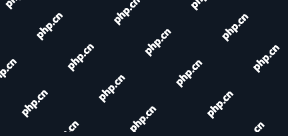 如何鎖定在Linux中重命名或刪除的文件Apr 30, 2025 am 09:11 AM
如何鎖定在Linux中重命名或刪除的文件Apr 30, 2025 am 09:11 AM本指南演示瞭如何使用簡單命令保護Linux上的文件免受意外重命名或刪除。 我們將在/home/user//in temand.txt中使用該文件。 方法1:使用CHATTR不變性 chattr命令修改fil
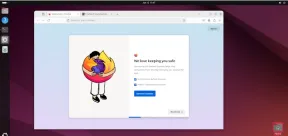 如何在Linux上安裝Mozilla Firefox 135Apr 30, 2025 am 09:09 AM
如何在Linux上安裝Mozilla Firefox 135Apr 30, 2025 am 09:09 AMFirefox 135強勢登場,帶來性能、安全性和用戶體驗的全面提升!本文將深入探討Firefox 135 的新增功能,並提供在Linux系統上安裝的詳細步驟。 Firefox 135 的新特性: 改進的Linux軟件包: 使用XZ壓縮,實現更快的解壓速度和更小的文件大小。 更佳的標籤頁管理: Linux/macOS系統上的退出快捷鍵現在只關閉當前標籤頁,而不是退出整個Firefox。 增強的隱私和安全: 阻止歷史記錄篡改,強制執行證書透明度,並啟用CRLite吊銷檢查。 用戶體驗改進: 將
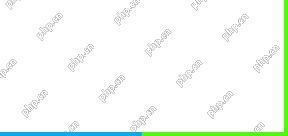 如何使用rsync在Linux和Windows之間同步文件Apr 30, 2025 am 09:07 AM
如何使用rsync在Linux和Windows之間同步文件Apr 30, 2025 am 09:07 AM在Linux和Windows之間同步文件可能看似具有挑戰性,尤其是不熟悉可用工具的情況下。但是,借助Windows Linux 子系統 (WSL),此過程變得簡單得多。 WSL 允許您直接在Windows 上運行 Linux 環境,使您可以使用強大的 Linux 工具(如 Rsync)在兩個操作系統之間同步文件。 本文將引導您完成使用Rsync 通過WSL 在 Linux 和 Windows 之間同步文件的整個過程。我們將介紹從設置WSL 到編寫用於自動同步的腳本的所有內容。 最終,您將清楚地了
 Linux和Windows處理用戶身份驗證的區別有什麼區別?Apr 30, 2025 am 12:03 AM
Linux和Windows處理用戶身份驗證的區別有什麼區別?Apr 30, 2025 am 12:03 AMLinux和Windows在用戶認證方面的主要差異在於:Linux使用PAM模塊,而Windows依賴於ActiveDirectory和本地安全策略。 1.Linux通過PAM提供靈活的認證配置,如密碼、指紋等。 2.Windows通過ActiveDirectory實現集中管理和企業網絡集成。
 如何使用QEMU在Linux上安裝和運行FreedosApr 29, 2025 am 10:36 AM
如何使用QEMU在Linux上安裝和運行FreedosApr 29, 2025 am 10:36 AM本指南向您展示瞭如何使用QEMU模擬器在Linux環境中建立免費和開源DOS兼容操作系統。 這使您可以在現代硬件上運行Legacy DOS軟件和遊戲,而無需分開
 如何在Linux Mint上安裝KDE等離子體22Apr 29, 2025 am 10:10 AM
如何在Linux Mint上安裝KDE等離子體22Apr 29, 2025 am 10:10 AMLinux Mint,这款以简洁、稳定和易用性著称的操作系统,广受用户欢迎,尤其适合新手。 它默认使用Cinnamon桌面环境,提供简洁友好的用户界面。但如果您偏好不同的外观或需要更多自定义选项,可以安装其他桌面环境,例如KDE Plasma。 KDE Plasma是一个功能丰富、高度可定制且视觉效果出色的桌面环境,提供现代时尚的用户体验。它拥有广泛的自定义选项、高级窗口管理功能和精致的美感,非常适合希望更好地掌控桌面体验的用户。 本指南将逐步指导您在Linux Mint 22上安装KDE Pl
 如何減少Linux上的高RAM和CPU使用Apr 29, 2025 am 10:05 AM
如何減少Linux上的高RAM和CPU使用Apr 29, 2025 am 10:05 AMLinux系統性能優化:降低RAM和CPU使用率 Linux系統功能強大且高效,但高RAM和CPU使用率會降低性能,減慢應用程序速度,甚至導致服務器、工作站或嵌入式系統崩潰。因此,優化資源使用對於系統平穩運行至關重要。 本指南將探討降低Linux系統RAM和CPU使用率的實用方法,涵蓋監控工具、進程管理、內核調整和系統優化技術,幫助您保持系統高效運行。 識別資源密集型進程 降低RAM和CPU使用率的第一步是識別哪些進程消耗了最多的資源。為此,可以使用以下幾個命令行工具: a. 使用top
 如何在Almalinux 8/9中啟動到單用戶模式Apr 29, 2025 am 09:46 AM
如何在Almalinux 8/9中啟動到單用戶模式Apr 29, 2025 am 09:46 AMAlmaLinux 8 和 9 的單用戶模式 (也稱為救援模式) 指南 單用戶模式是一個精簡的 Linux 環境,允許系統管理員執行維護任務、排查問題和從系統故障中恢復。當您需要重置 root 密碼、修復配置錯誤、修復損壞的文件系統或調查阻止正常啟動的系統錯誤時,單用戶模式特別有用。 作為基於 RHEL 的發行版,AlmaLinux 8 和 9 通過 GRUB 引導加載程序提供了一種簡單的進入單用戶模式的方法。本指南將逐步解釋如何在 AlmaLinux 8 和 9 上進入單用戶模式。 什麼是單用


熱AI工具

Undresser.AI Undress
人工智慧驅動的應用程序,用於創建逼真的裸體照片

AI Clothes Remover
用於從照片中去除衣服的線上人工智慧工具。

Undress AI Tool
免費脫衣圖片

Clothoff.io
AI脫衣器

Video Face Swap
使用我們完全免費的人工智慧換臉工具,輕鬆在任何影片中換臉!

熱門文章

熱工具

Dreamweaver CS6
視覺化網頁開發工具

SAP NetWeaver Server Adapter for Eclipse
將Eclipse與SAP NetWeaver應用伺服器整合。

PhpStorm Mac 版本
最新(2018.2.1 )專業的PHP整合開發工具

Atom編輯器mac版下載
最受歡迎的的開源編輯器

Safe Exam Browser
Safe Exam Browser是一個安全的瀏覽器環境,安全地進行線上考試。該軟體將任何電腦變成一個安全的工作站。它控制對任何實用工具的訪問,並防止學生使用未經授權的資源。






